w5500以太网模块怎么接线?接线过程中有哪些注意事项?
38
2025-05-07
当遇到以太网无法共享网络的问题时,你可能会觉得一头雾水,不知从何下手。其实,这通常是一个多方面的问题,需要我们一步步排查。接下来,本篇文章将带你逐一排查可能的原因,并提供解决方案,确保你可以顺利地解决网络共享的问题。
检查物理连接
在开始任何复杂的排查之前,首先确认所有网络硬件的物理连接是否正确且牢固。这包括:
确保路由器、交换机和计算机之间的网线连接无误。
检查网线是否完好,没有磨损或损坏的迹象。
如果使用的是无线连接,确保无线网络开关已打开。
网络设备状态
路由器:重启路由器,有时候简单的重启就可以解决暂时的网络故障。
交换机:如果使用交换机,也要确保其电源正常且工作状态良好。
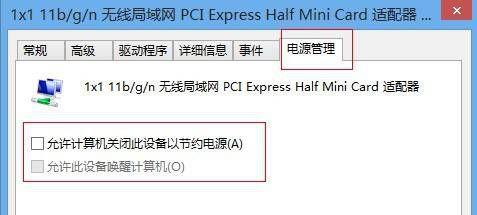
网络适配器设置
检查IP地址:确保网络适配器的IP地址设置没有冲突,最好设置为自动获取IP地址。
启用网络发现和文件共享:在“网络和共享中心”中,确保网络位置设置为“家庭”或“工作”,并开启网络发现和文件共享。
防火墙和安全设置
检查Windows防火墙或任何第三方安全软件设置,确保它们没有阻止网络共享。

操作系统更新
确保你的操作系统是最新的。访问系统的更新部分,下载并安装所有可用的更新。
网络驱动更新
驱动程序过时或损坏可能会导致网络问题。访问设备管理器,检查网络适配器驱动是否有更新版本。

启用网络共享
对于你想要共享的文件夹,右键点击并选择“属性”,然后在“共享”选项卡中设置共享权限。
对于Windows10系统,使用“网络和共享中心”确保“公共文件夹共享”功能已开启。
网络故障排除
使用Windows内置的网络故障排除工具,它可以帮助识别并修复一些常见的网络问题。
网络协议
确保TCP/IP协议工作正常。尝试用`ping`命令测试网络连接。
网络服务
检查“ComputerBrowser”和“FunctionDiscoveryResourcePublication”等网络服务是否正在运行。
第三方软件
有时候,第三方软件可能会干扰网络共享功能,检查是否有此类软件冲突。
硬件冲突
检查是否有其他硬件设备与你的网络设备存在冲突,例如蓝牙适配器。
网络监控和日志
使用网络监控工具查看网络活动,并检查系统日志,了解是否有与网络相关的错误信息。
专业工具
如果上述步骤都无法解决问题,可以使用专业的网络诊断工具进行更深入的检查。
通过以上步骤的逐步排查,通常能够发现并解决以太网无法共享网络的问题。每一步都对网络共享至关重要,缺少任何环节都可能导致问题无法解决。如果你已经按照上述步骤操作,但仍然不能解决问题,那么可能需要专业的技术支持帮助进一步排查。
综合以上,排查以太网无法共享网络的问题需要细心和耐心,从最基本的连接检查开始,逐步深入到系统设置、网络协议和服务,最后才是使用高级工具。确保每一步都正确无误,你的网络共享问题很可能就会迎刃而解。
版权声明:本文内容由互联网用户自发贡献,该文观点仅代表作者本人。本站仅提供信息存储空间服务,不拥有所有权,不承担相关法律责任。如发现本站有涉嫌抄袭侵权/违法违规的内容, 请发送邮件至 3561739510@qq.com 举报,一经查实,本站将立刻删除。